
[Einfaches Tutorial] Führen Sie iPhone-Spiele einfach auf einem Mac-Computer aus

F1: Wie kann ich meine iPhone-Anwendungen in meinem MacBook Pro abspielen? Ich habe also alle Apps in iTunes und auch auf meinem iPhone, aber was ich anscheinend nicht herausfinden kann, ist, wie ich diese Apps auf meinem mac Book Pro ausführen kann. Ich habe diese Abfrage gegoogelt, aber alles, was sie hervorzurufen scheinen, ist, dass Sie einen Quellcode benötigen und ihn dann in Ihr natives Format konvertieren. Ich weiß nicht, wie ich das machen soll. Wenn jemand Vorschläge hat, bitte posten Sie Ihre Antworten. Ich bin gespannt auf Ihre Antwort. Vielen Dank. - Aus der Apple-Community
F2: Kann ich meine iPhone-App-Spiele auf meinem Computer spielen? Grundsätzlich frage ich, ob es möglich ist, meine GEKAUFTEN iPhone APP-Spiele auf meinem Laptop über iTunes oder einen anderen Ort zu spielen? Ich habe kürzlich Civilization Revolution für mein iPhone heruntergeladen und würde es gerne auf meinem Laptop spielen können. Kennt jemand eine Möglichkeit, wie ich das tun könnte? Wenn es keine Möglichkeit gibt, sollte Apple diese Option wirklich zulassen. Wenn Sie dafür bezahlt haben, sollten Sie in der Lage sein, es über iTunes oder ein anderes zugelassenes Mittel abzuspielen. Du bezahlst dafür, es gehört dir... Hat jemand Infos? - Aus der Apple-Community
Bei der Suche im Internet werden Sie nicht überrascht sein, dass einige Benutzer nach einer Möglichkeit suchen, iPhone-Spiele auf einem Mac-Computer auszuführen, nur um zu antworten, dass dies unmöglich ist. Eigentlich ist es möglich, solange Sie den richtigen Weg finden. Befolgen Sie jetzt einfach das folgende Tutorial, um zu erfahren, wie Sie iPhone-Spiele auf einem Mac-Computer mit einfachen Klicks spielen können.
Um iPhone-Spiele einfach und reibungslos problemlos auf Mac zu spielen, benötigen Sie einen praktischen Assistenten wie diesen QuickTime Player. Sehen wir uns nun Schritt für Schritt an, wie Sie iPhone-Apps auf einem Mac-Computer ausführen.
(Hinweis: Stellen Sie sicher, dass Sie die QuickTime Player-Anwendung heruntergeladen haben, wenn nicht, überprüfen Sie hier.)
Schritt 1. Verbinden Sie Ihr iPhone oder iPad über das USB-Kabel mit dem Mac-Computer.
Schritt 2. Öffnen Sie nun die App auf Ihrem Computer, sobald Ihr Gerät mit dem Mac-Computer verbunden ist.
Schritt 3. Navigieren Sie in der Menüleiste zur Registerkarte Datei und wählen Sie dann die Option Neue Filmaufnahme.
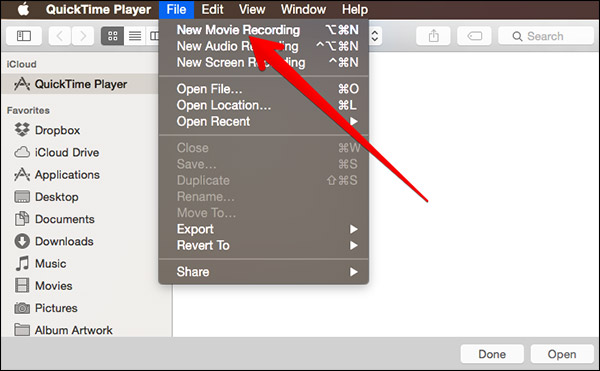
Schritt 4. Standardmäßig ist die Option Facetime HD-Kamera ausgewählt. Sie können darauf klicken und den Namen Ihres iDevice nach Bedarf und Wunsch aus der Liste auswählen.
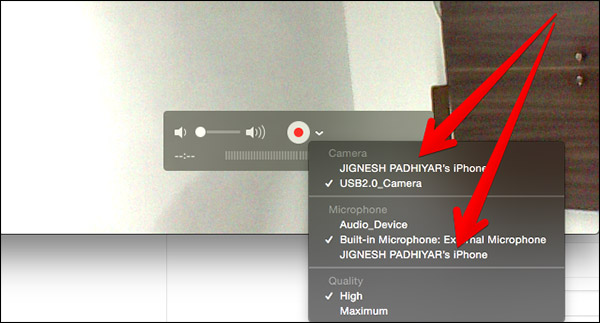
Drücken Sie nun die grüne Ampel im QuickTime-Videofenster und Sie haben Ihren Mac-Computer bereits in eine Spielekonsole verwandelt. Genießen Sie einfach das Spielen von iPhone-Spielen auf einem Mac-Computer.
Zusätzlicher Bonus: Synchronisieren Sie iPhone-Spiele/Apps mit dem PC/Mac als Backup
Während Sie von diesen interessanten Apps besessen sind, möchten Sie diese Apps möglicherweise auch auf einen Mac-Computer übertragen, um im Falle eines plötzlichen Datenverlusts ein Telefon-Backup zu erstellen. Dann dürfen Sie diese Coolmuster iOS Assistant Software auf keinen Fall verpassen, mit der Sie mühelos Apps als Backup vom iPhone auf den Mac-Computer übertragen können. Noch wichtiger ist, dass es nicht nur Spiele oder Apps unterstützt, sondern Sie auch andere Dateien wie Kontakte, Nachrichten, Safari-Lesezeichen, Erinnerungen und vieles mehr sichern können. Alles in allem ist dies ein All-in-One-Datenmanager für Ihre iPhone-, iPad- und iPod-Geräte.
So verwenden Sie diese Software:
1. Öffnen Sie die installierte Software auf dem Computer und verbinden Sie das iPhone über das USB-Kabel mit dem Mac-Computer.
2. Diese Software erkennt dann Ihr Gerät und sucht nach allen auf dem Computer gespeicherten Dateien. Wie Sie jetzt sehen können, werden alle Dateiordner erkannt und auf der Hauptoberfläche angezeigt.

3. Geben Sie die richtige ein und kreuzen Sie die gewünschten Dateien an. Klicken Sie abschließend auf die Option Exportieren, um Apps mit einem Klick vom iPhone auf den Mac-Computer zu übertragen.

Warten Sie schließlich geduldig, bis der Vorgang innerhalb kurzer Zeit abgeschlossen ist. Das ist also genau das, wonach Sie suchen? Lesen Sie einfach diese Passage und erfahren Sie, wie Sie iPhone-Spiele auf Mac spielen oder den praktischen Datenmanager für Ihr iPhone/iPad/iPod erhalten.
Verwandte Artikel: